Des solutions infaillibles pour que vos fichiers Excel s'ouvrent normalement
- Si vos fichiers Excel s'ouvrent dans le Bloc-notes, c'est peut-être parce que vos applications par défaut sont mal définies.
- Vous pouvez résoudre ce problème en utilisant l'option Ouvrir avec dans l'Explorateur de fichiers.
- La réparation de votre installation Office est un autre moyen de résoudre définitivement ce problème.
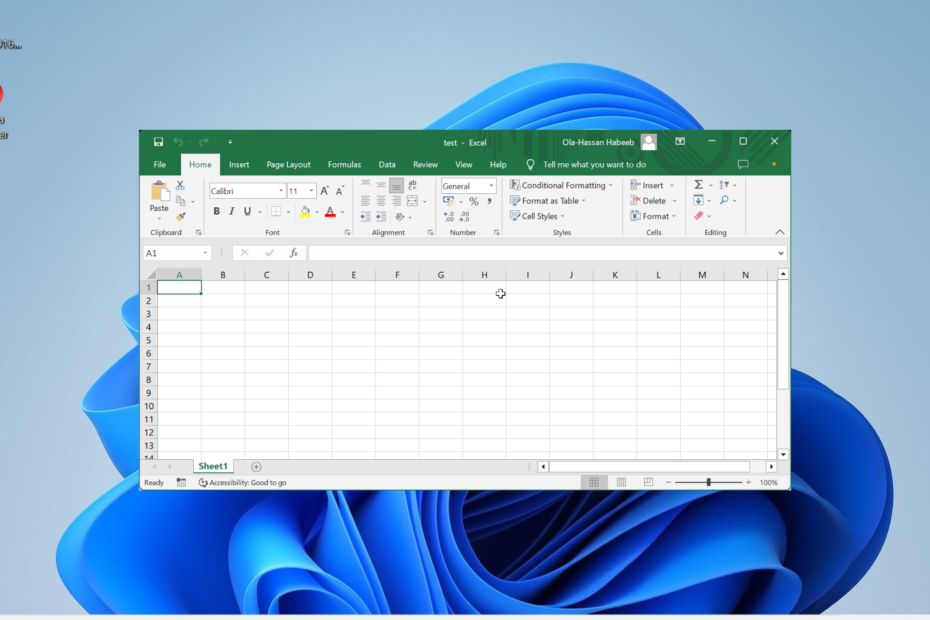
Microsoft Excel est l'une des applications les plus utilisées par les étudiants et les entreprises. Cependant, comme tous les autres logiciels, les utilisateurs rencontrent parfois des problèmes, certains se plaignant que les fichiers Excel s'ouvrent dans le Bloc-notes.
Ce problème peut être assez frustrant, car il rend votre document décousu. Heureusement, il existe des moyens de résoudre ce problème Problème Excel, et nous vous montrerons comment le faire dans ce guide complet.
Pourquoi mon fichier Excel s'ouvre-t-il dans le Bloc-notes ?
Les raisons pour lesquelles les fichiers Excel s'ouvrent dans le Bloc-notes sont proches. Vous trouverez ci-dessous quelques causes potentielles du problème :
- Mauvaise extension de fichier: Parfois, ce problème peut être causé par de mauvaises extensions de fichiers. Le moyen le plus simple de résoudre ce problème consiste à modifier l'extension au format correct.
- Installation défectueuse d'Office: Parfois, vos fichiers Excel peuvent mal se comporter à cause de problèmes avec votre Microsoft Office installation. La solution à cela est de réparer Microsoft Office.
- Mauvaise application par défaut: Si vous avez défini la mauvaise application par défaut pour les fichiers compatibles avec Excel, vous rencontrerez naturellement ce problème. Vous devez changer votre application par défaut convenablement pour y remédier.
Comment puis-je empêcher mes fichiers Excel de s'ouvrir dans le Bloc-notes ?
1. Utilisez plutôt l'option Ouvrir avec
- Cliquez avec le bouton droit sur le fichier que vous souhaitez ouvrir et sélectionnez le Ouvrir avec option.
- Sélectionnez le Exceller option.

- Si vous ne trouvez pas l'option Excel, cliquez sur Choisissez une autre application.
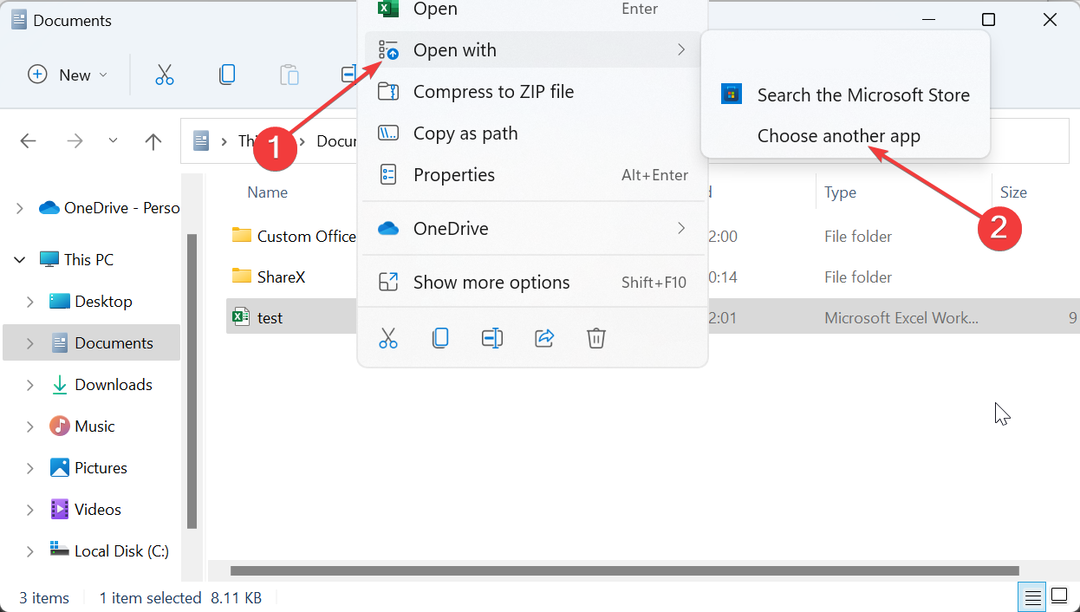
- Enfin, sélectionnez Microsoft Excel.
Si les fichiers Excel s'ouvrent dans le Bloc-notes sous Windows 10 ou 11, vous devez utiliser l'option Ouvrir avec pour sélectionner votre application préférée. Avec cela, vous supprimez le jeu de devinettes et ouvrez votre fichier avec l'application appropriée.
2. Modifier les paramètres des types de fichiers
- appuie sur le les fenêtres clé + je et sélectionnez le applications option dans le volet de gauche.
- Sélectionnez le Applications par défaut option.
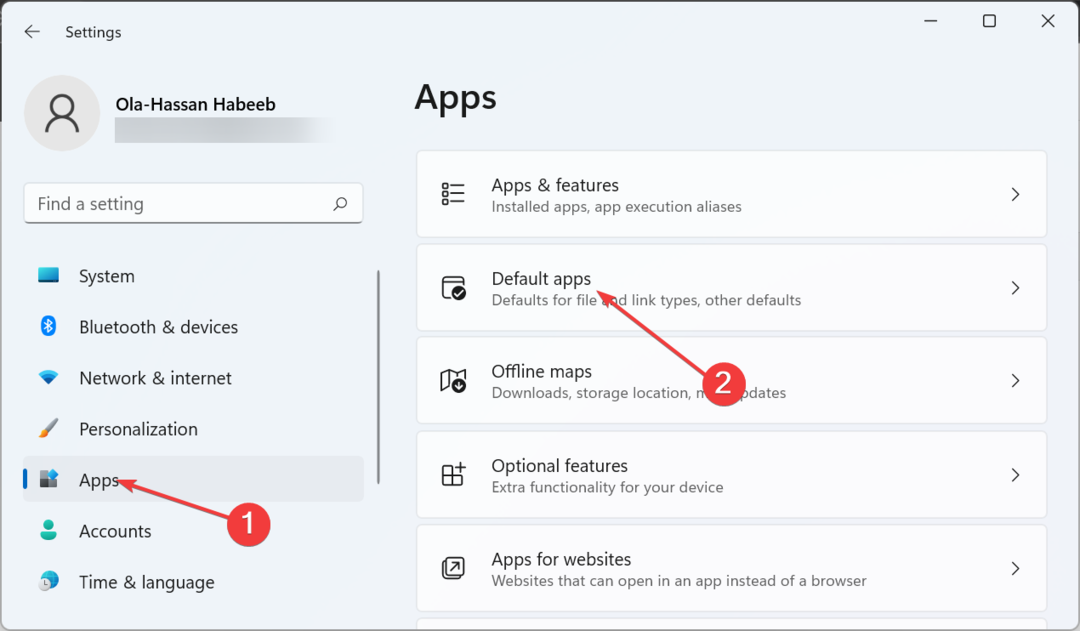
- Maintenant, tapez le type de fichier pour lequel vous souhaitez définir l'application par défaut dans le Définir une valeur par défaut pour un type de fichier ou un type de lien Barre de recherche.
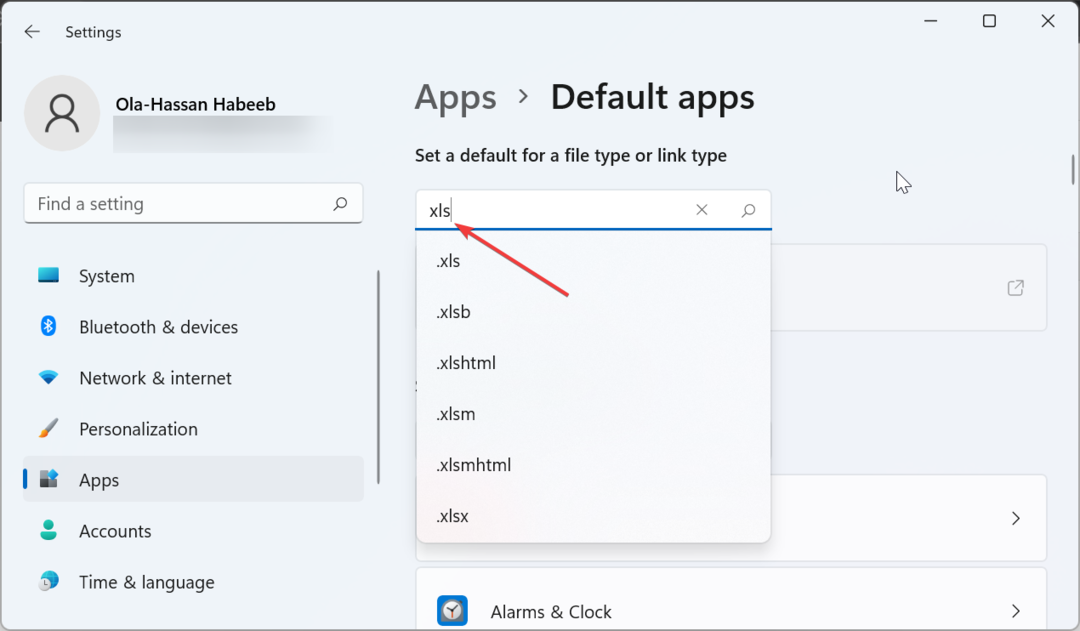
- appuie sur le Entrer clé.
- Enfin, choisissez Exceller comme application par défaut et cliquez sur D'ACCORD.
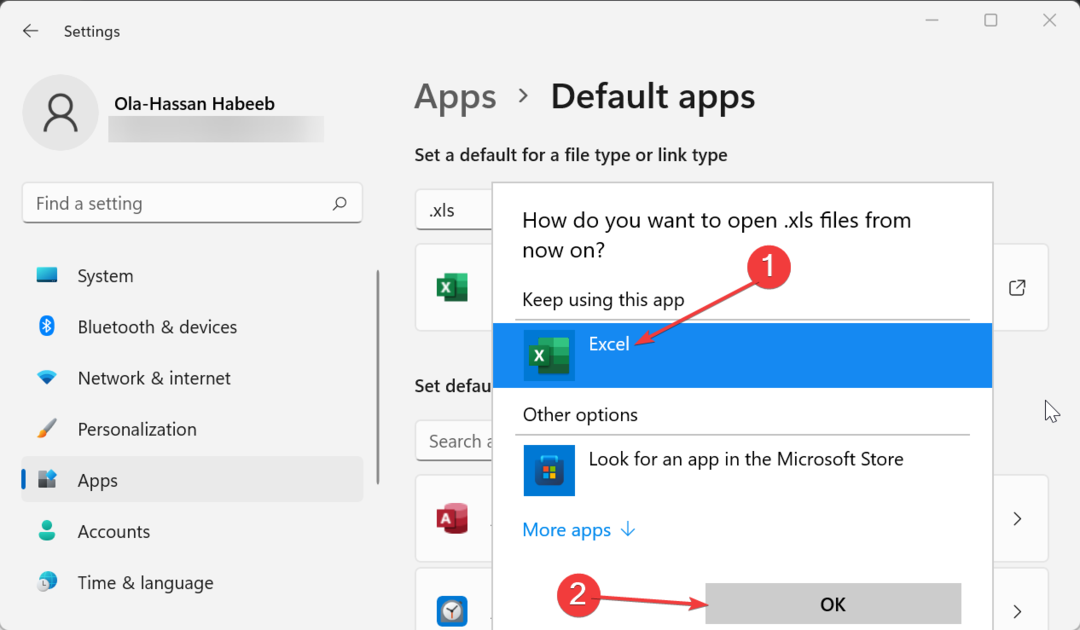
Si vous n'avez pas défini Microsoft Excel comme application par défaut pour ouvrir ses fichiers associés, il ne serait pas surprenant que les fichiers Excel s'ouvrent dans le Bloc-notes. Pour remédier à cela, suivez les étapes ci-dessus et apportez les modifications nécessaires.
- 5 façons rapides de déverrouiller les menus grisés dans Excel
- Comment activer le narrateur vocal dans Microsoft Excel
3. Vérifier le type d'extension
- appuie sur le les fenêtres clé + E pour lancer l'explorateur de fichiers et aller à l'emplacement du fichier s'ouvrant sur la mauvaise application.
- Clique le Voir onglet en haut et sélectionnez le Montrer option.
- Maintenant, sélectionnez Extensions de nom de fichier et vérifiez si le fichier est dans un format compatible avec Excel.
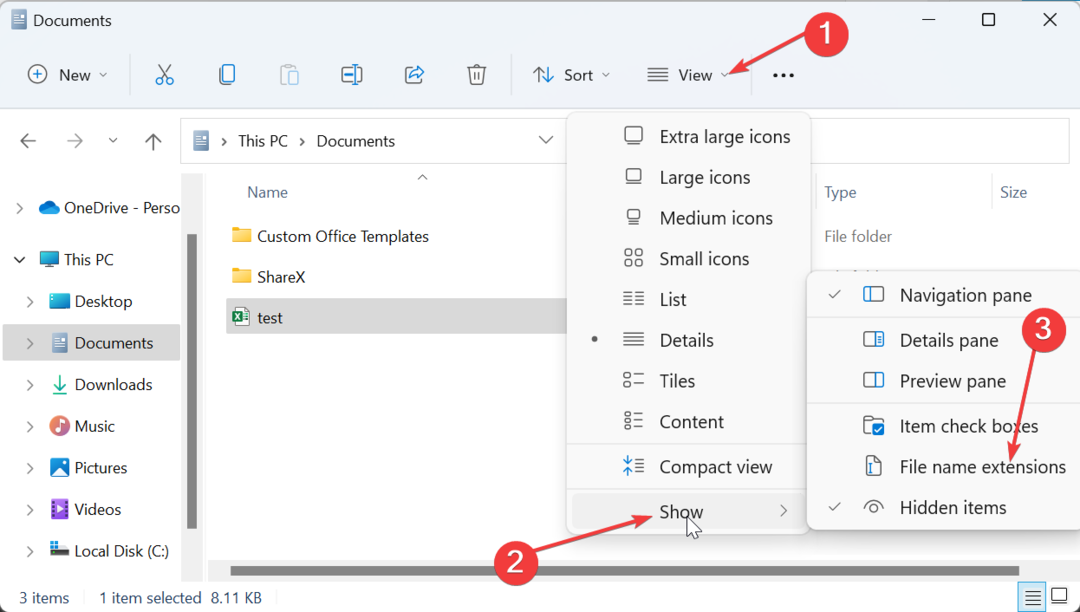
- Si le fichier est incompatible avec Excel, faites un clic droit dessus et sélectionnez Renommer.
- Enfin, entrez le nom du fichier comme il se doit et ajoutez l'extension correcte séparée par un point.
Parfois, les fichiers Excel peuvent s'ouvrir dans le Bloc-notes car l'extension est écrite ou mal définie. La solution à cela est de renommer le fichier en conséquence.
4. Installation du bureau de réparation
- appuie sur le les fenêtres clé + R, taper appwiz.cpl, et cliquez sur le D'ACCORD bouton.
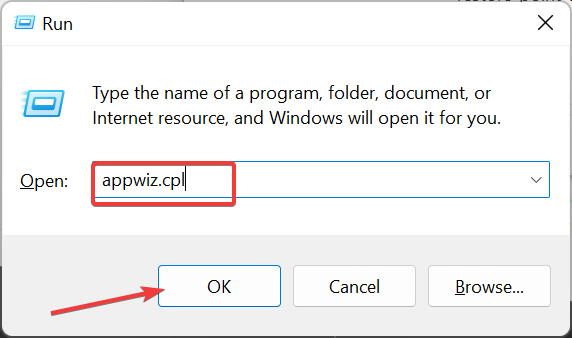
- Cliquez avec le bouton droit sur votre installation Office et sélectionnez le Changement option.
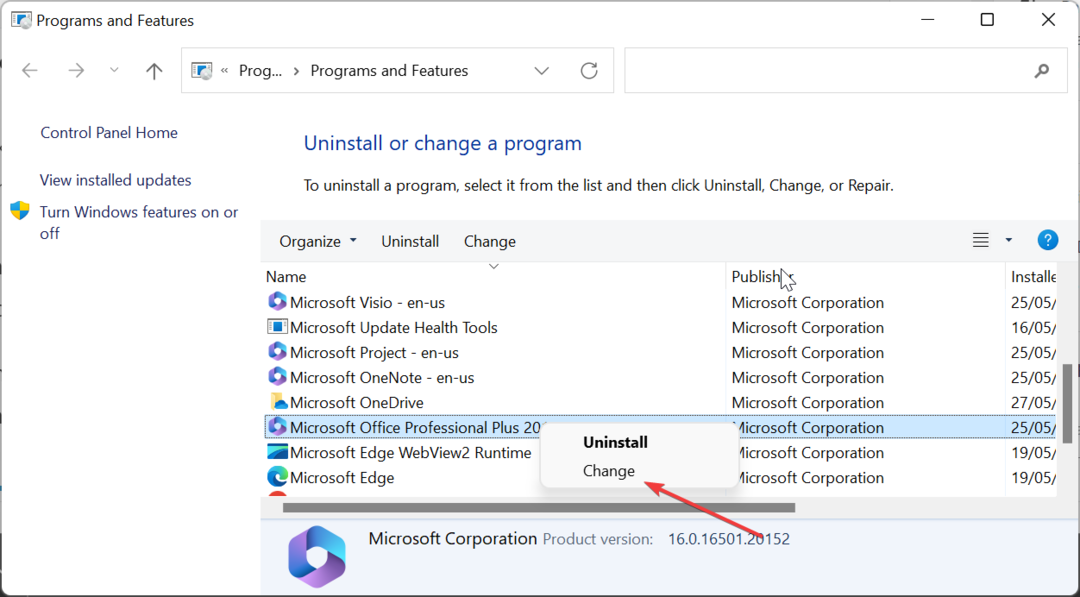
- Maintenant, cliquez sur cocher la Réparation en ligne bouton radio.
- Enfin, cliquez sur le Réparation et suivez les instructions à l'écran pour terminer le processus.
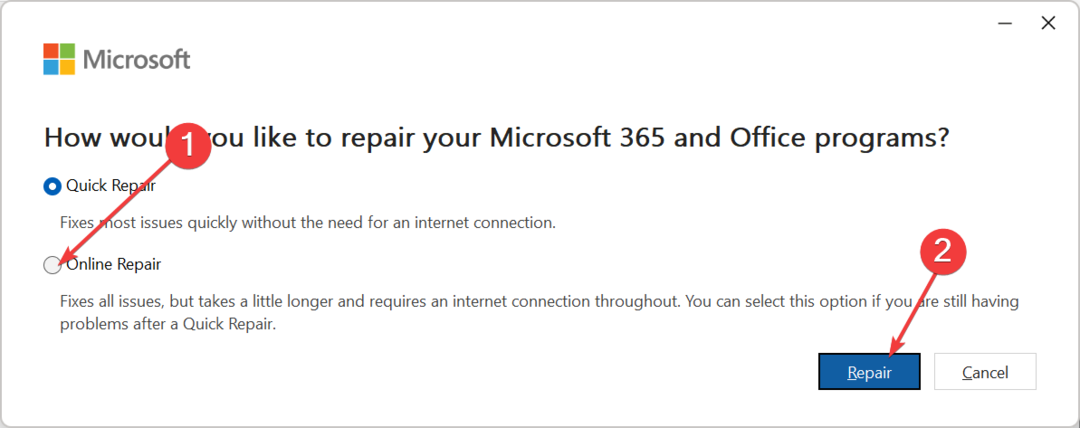
Si les choses se gâtent et que vous ne pouvez pas empêcher l'ouverture de vos fichiers Excel dans le Bloc-notes, vous devez réparer votre installation Office. Cela devrait éliminer les problèmes potentiels de dysfonctionnement des fichiers Excel.
Si des fichiers Excel s'ouvrent dans le Bloc-notes, cela peut donner l'impression que vos fichiers sont désorganisés et rendre difficile la modification de votre document. Mais avec les informations contenues dans ce guide, vous devriez être en mesure de résoudre le problème et de rétablir la normalité sur votre PC.
De même, si Excel rencontre des problèmes sur votre PC, consultez notre article complet pour le réparer sans effort.
Faites-nous savoir la solution qui vous a aidé à résoudre ce problème dans les commentaires ci-dessous.

